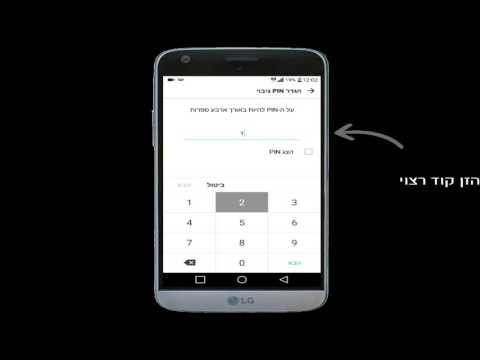
LG G5 זמין כעת ברחבי ארצות הברית מ ספקים וחנויות, וזה אומר מיליוני קונים קנה אחד ויש לי הרבה שאלות. דבר אחד אנחנו מקבלים שאל על עם כל טלפון חדש הוא איך לקחת צילום מסך. עם זה בחשבון, להלן הוראות מהירה וקלה עבור מספר דרכים שונות לקחת צילום מסך על LG G5.
ב 23 בפברואר החדש LG G5 הוכרז, ולאחר מכן שוחרר ב -1 באפריל. יש לה רדיקלית חדשה כל מסגרת אלומיניום, ועיצוב מודולרי עם מגש החוצה מגש בתחתית הסוללה להחלפה. עם זאת, השינוי הגדול ביותר הוא סורק טביעות אצבע על הגב כפתורים זז הצידה.
קרא: כיצד להפעיל את LG G5 תמיד על הצג
זה הטלפון החכם הראשון LG יותר מאשר כמה שנים כי אין את כל הכפתורים על הגב. כתוצאה מכך, לוקח צילום מסך הוא לא קל מאוד באמצעות לחצן משולב הרגיל בשנים קודמות. בין אם אתה רוצה צילום מסך הודעות מצחיקות בפייסבוק, ממים מהאינטרנט, או אפילו חלק דוא"ל חשוב, צילומי מסך הם דרך קלה לשמור דברים את מסך LG G5.

אם אתה כבר בבעלות או בשימוש במכשיר אנדרואיד בשנים האחרונות אתה תהיה ממש בבית כנראה לא צריך אפילו לחפש איך. עם זאת, אם אתה משתמש בסמארטפונים, או לאחרונה עבר ל- LG מאייפון או מגלקסיית סמסונג, תצטרך ללמוד כיצד. עם LG G5, ישנן דרכים רבות לקחת צילום מסך.
עבור אלה מבולבלים. צילום מסך (או screencap) הוא בעצם הטלפונים החכמים שלנו לכידת ושמירה על המסך. לאחר מכן ניתן לערוך או לחתוך כדי לקבל בדיוק את מה שאתה רוצה, והוא מגיע שימושי מאוד עבור מגוון רחב של שימושים.
הוראות
ללא הכפתורים על הגב ואת סורק טביעת האצבע הכפלה כמו כפתור ההפעלה, שלא לדבר על המיקום הגבוה של נפח למעלה / למטה מפתחות, לוקח צילום מסך על LG G5 הוא לא קל. זה מאוד קשה למעשה, ולכן הם כללו קיצור אחד ברז הנכון בגוון ההודעה הנפתח.
מי רוצה ללכוד את מה על המסך יכול לקחת צילום מסך על LG G5 באמצעות שלוש שיטות שונות. לחץ על לחצן ההפעלה (סורק טביעות אצבע) ועל לחצני עוצמת הקול כלפי מטה והחזק בו-זמנית. זה כבר את השיטה במשך שנים, אבל די קשה לעשות את זה על LG G5. יש גם לחצן LG Quick Capture בסרגל ההודעות, או השתמש ב- Google Now. נסביר את כולם בפירוט רב יותר.

בקצרה לדחוף והחזק הן את עוצמת הקול ואת עוצמת הקול למטה כפתורים בו זמנית להרפות, ואתה תראה את האנימציה על המסך ולשמוע את לכידת מסך. זהו זה. הטלפון שלך שומר את מה שהוצג, וניתן לגשת אליו מגלריית התמונות. מכאן תוכל לשתף אותו כפי שתרצה, או להיכנס למצב עריכה ולחתוך את הקצוות תוך הוספת קצת כשרון עם כל כלי העריכה הרבים הזמינים ל- Android.
מאז שיטה זו אשר היה זמין על אנדרואיד במשך שנים קשה על LG G5, יש לנו דרך קלה יותר. פשוט החלק את סרגל ההודעות על ידי החלקה למטה מהחלק העליון של המסך. יש רשימה של קיצורי דרך הגדרת בראש, ובשנה זו LG הוסיף אחד בשם "לכידת". פתח הודעת אימייל או כל מסך שברצונך לשמור, הורד את הסרגל ולחץ על הלחצן Capture בסרגל הנפתח. זה ייעלם, לקחת צילום מסך, ולאחר מכן לאפשר לבעלי לערוך את התמונה כרגיל. ראה את התמונה למטה.

אז אחרון אבל בהחלט לא פחות אנחנו יכולים לקחת ולשתף באופן מיידי צילום מסך כל עם ברז פשוטה באמצעות Google Now. לחץ לחיצה ארוכה על המקש החוזר "home" שעל המסך, שהוא Google Now. משתמשים בפעם הראשונה יצטרכו להפעיל זאת, ואנו ממליצים לכולם לעשות זאת, שכן Google Now שימושית ביותר בחיפושים מהירים.
לחץ לחיצה ממושכת על לחצן דף הבית ו- Google Now מופיע, מנתח את כל מה שנמצא על המסך, ומספק תוצאות חיפוש עבורו. כמו סרט בהודעת טקסט עם זמני תיאטרון בקרבת מקום, או מסלול למסעדה. זה באמת חזק. עם זאת, יש גם את המניה אנדרואיד "שתף" כפתור, אשר שתי שורות עם נקודות חיבור אותם. הקש על זה, ו- Google תציג באופן מיידי צילום מסך של המסך ותפתח את תפריט השיתוף בו-זמנית.

מכאן הבעלים יכולים לשלוח את המסך באופן מיידי בהודעת טקסט, דוא"ל, להעלות אותו לפייסבוק ועוד דברים. זה מהיר מאוד, קל ונוח. Google Now יכול לעשות הרבה דברים, ויש לו המון פעולות קוליות, אז תן לו לנסות את LG G5 היום.
משתמשים יכולים למצוא תיקייה בשם "צילום מסך" בגלריה עם כל צילומי המסך שלהם, ולשתף או לערוך אותם משם. אישית באמצעות Google Now הוא הכי קל בשבילי, כפי שהוא יכול להיעשות ביד אחת, אבל עם שלוש אפשרויות לבחור מתוך צילום מסך על LG G5 צריך להיות מהיר וקל עבור כל הבעלים.


